- Les pilotes PCI sont un composant important nécessaire pour connecter votre ordinateur au matériel nouvellement installé.
- Cependant, des problèmes peuvent survenir avec les pilotes où votre matériel apparaît comme un "Périphérique inconnu" dans le Gestionnaire de périphériques.
- Ce guide vous montrera comment résoudre le problème de périphérique inconnu et télécharger les pilotes PCI.
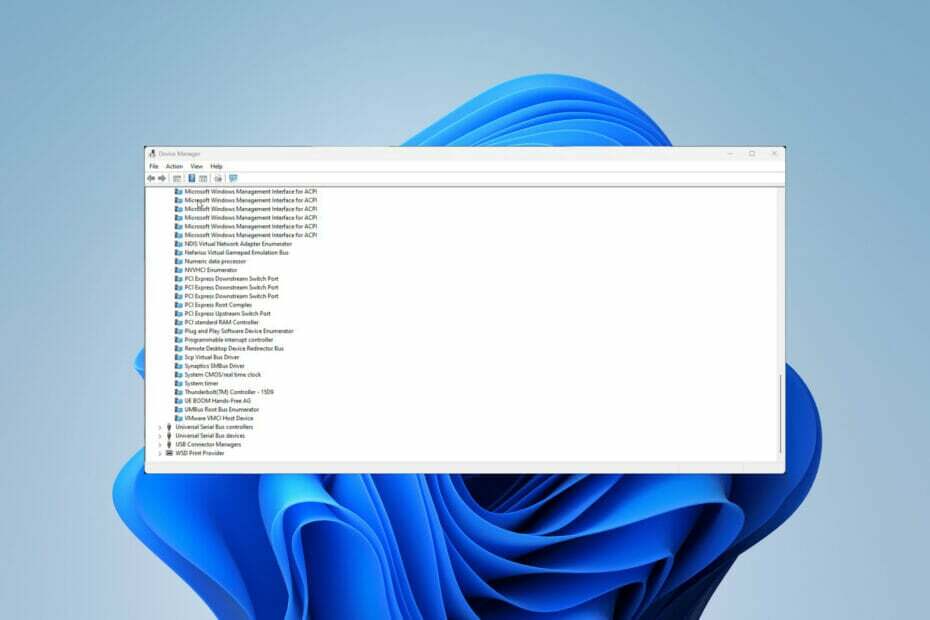
XINSTALLER EN CLIQUANT SUR LE FICHIER DE TÉLÉCHARGEMENT
Ce logiciel réparera les erreurs informatiques courantes, vous protégera contre la perte de fichiers, les logiciels malveillants, les pannes matérielles et optimisera votre PC pour des performances maximales. Résolvez les problèmes de PC et supprimez les virus maintenant en 3 étapes faciles :
- Télécharger l'outil de réparation Restoro PC qui vient avec des technologies brevetées (brevet disponible ici).
- Cliquez sur Lancer l'analyse pour trouver les problèmes Windows qui pourraient causer des problèmes au PC.
- Cliquez sur Tout réparer pour résoudre les problèmes affectant la sécurité et les performances de votre ordinateur
- Restoro a été téléchargé par 0 lecteurs ce mois-ci.
Peripheral Component Interconnect ou PCI est le bus informatique local nécessaire pour connecter des périphériques matériels à la carte mère d'un ordinateur, comme une carte audio. Si l'installation se passe bien, vous verrez le périphérique PCI dans le Gestionnaire de périphériques.
Cependant, des problèmes peuvent survenir. Les pilotes PCI peuvent être corrompus ou obsolètes, ce qui entraînera l'arrêt de ces composants sur votre PC. C'est pourquoi vous devriez garder vos pilotes à jour.
Où puis-je trouver des pilotes PCI ?
Les pilotes PCI se trouvent généralement sous Autres périphériques ou Périphériques système dans l'application Gestionnaire de périphériques et peuvent apparaître avec un nom spécifique ou appelés Périphérique inconnu. Ce dernier est parce que votre ordinateur ne le reconnaît pas.
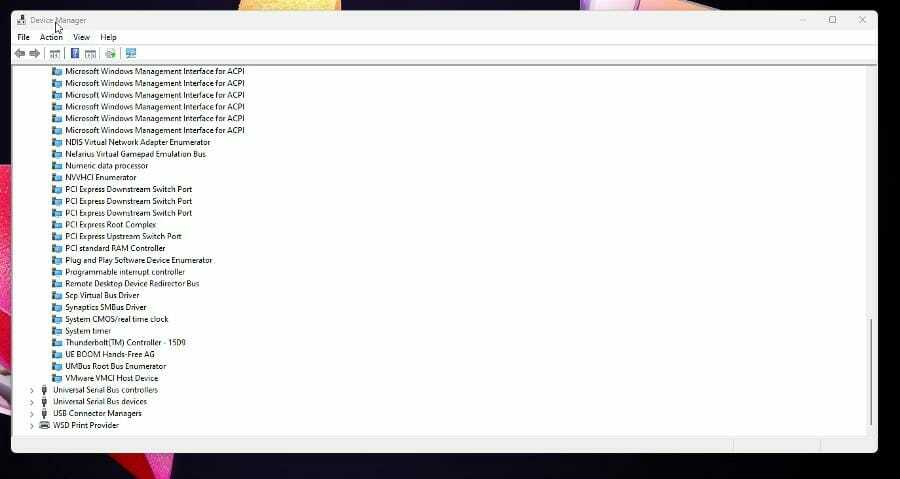
Ce guide vous montrera comment récupérer votre appareil inconnu et vous assurer qu'il fonctionne sur votre ordinateur Windows 11. Ces solutions résoudront également les problèmes avec le port série PCI.
Utilisateurs de Windows 10 ont également rencontré le même problème dans le passé. Pour l'ancien système, les solutions sont similaires à ce guide car elles peuvent toutes deux nécessiter le téléchargement de pilotes auprès du fabricant.
Comment récupérer mes périphériques inconnus et mettre à jour les pilotes PCI
1. Téléchargez et mettez à jour les pilotes PCI
- Cliquez sur l'icône de loupe de la classe pour faire apparaître la barre de recherche.
- Rechercher le Gestionnaire de périphériques et cliquez sur l'entrée qui apparaît.
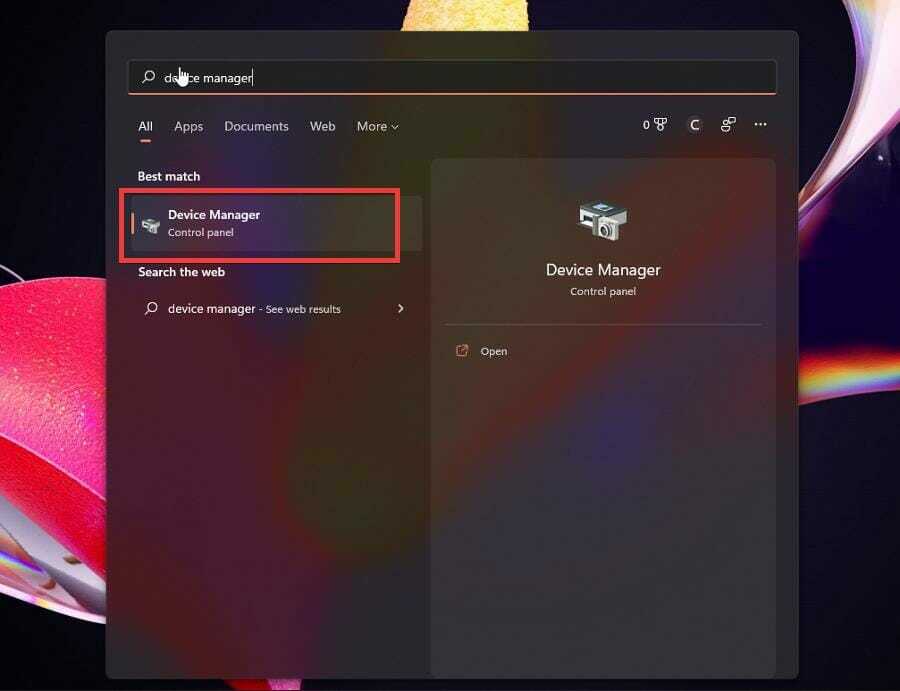
- Vous devrez rechercher les pilotes PCI. Ils se trouvent généralement sous Autres appareils ou Appareils système.
- Pour ce guide, les pilotes PCI se trouvent sous Périphériques système donc qui sera sélectionné.
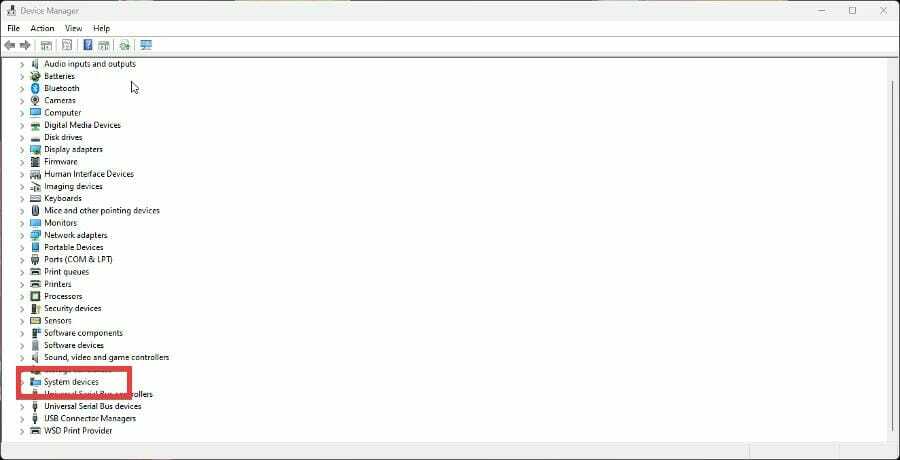
- Faites défiler vers le bas et localisez les pilotes PCI.
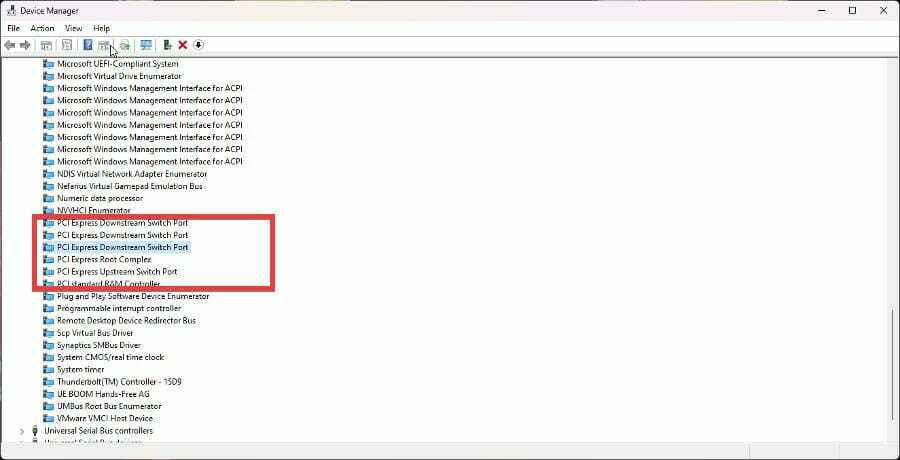
- Faites un clic droit dessus pour faire apparaître un menu contextuel. Sélectionner Mettre à jour le pilote.
- Une nouvelle fenêtre apparaîtra avec deux choix: Rechercher automatiquement les pilotes et Naviguer sur mon ordinateur pour les pilotes. Cliquez sur le premier.
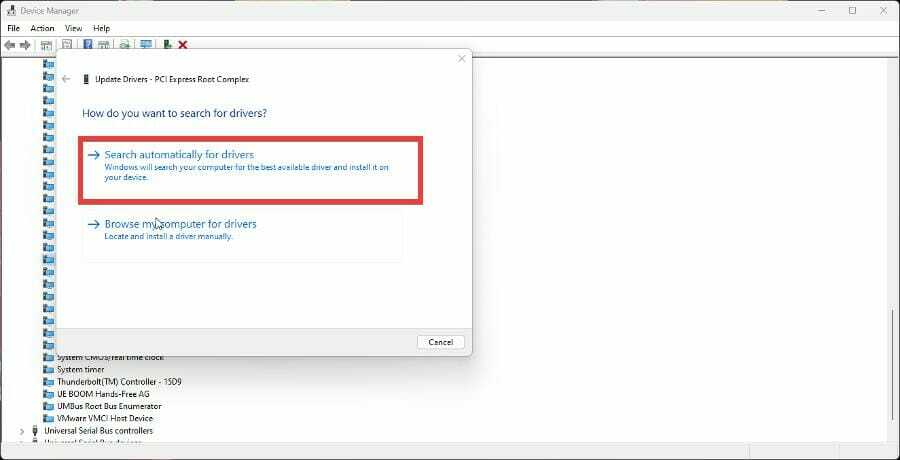
- Cela mettra automatiquement à jour le pilote PCI. Si tout est à jour, vous recevrez un message indiquant que les meilleurs pilotes sont déjà installés.
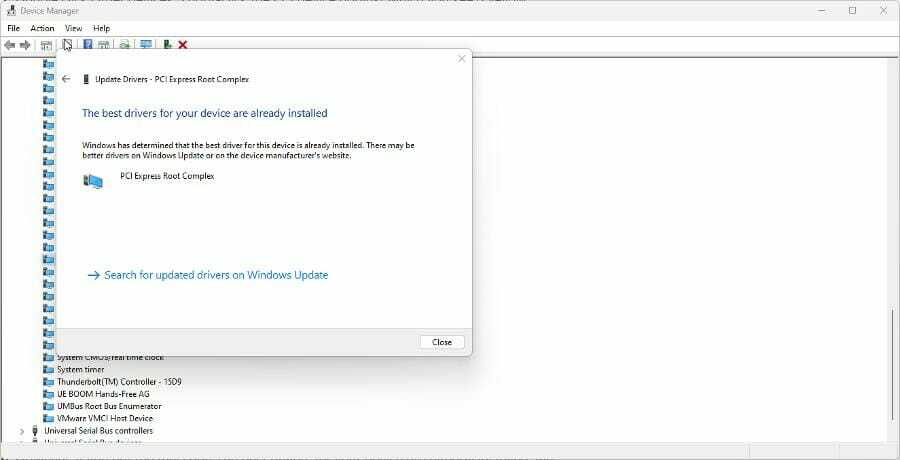
- Si le problème persiste, rendez-vous sur Menu Paramètres.
- Clique sur le Windows Update onglet situé dans le menu de gauche.
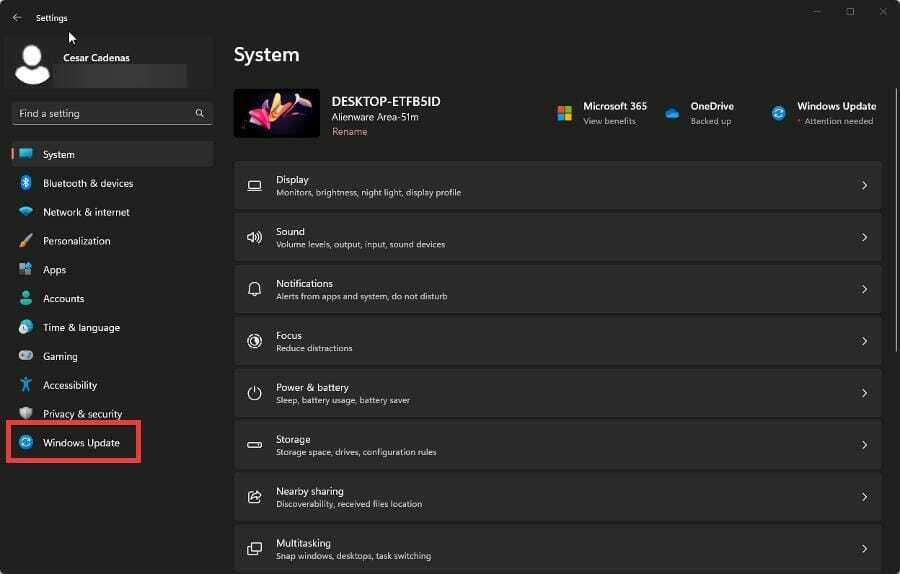
- Si une mise à jour est disponible, installez-la.
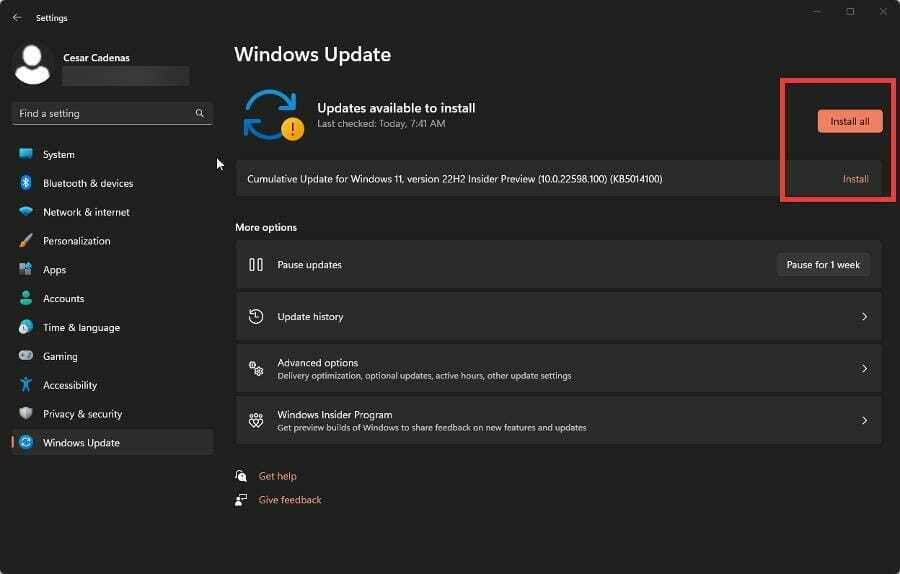
- Après l'installation, redémarrez votre PC car cela devrait résoudre le problème.
- Il est recommandé de ne pas sélectionner Parcourir mon ordinateur pour les pilotes comme tous les choix, il y aura des pilotes plus âgés. Vous en avez besoin de nouveaux.
- Le scanner HP ne fonctionne pas sous Windows 11? 4 astuces faciles à tester
- Application Paramètres Windows 11: déjà intégrée, aucun téléchargement nécessaire
2. Mettre à jour le pilote PCI à partir du site Web du fabricant
- Si le problème persiste ou si un point d'exclamation jaune apparaît signifiant qu'il n'est pas reconnu, vous devrez alors télécharger le pilote auprès du fabricant.
- Revenez au Gestionnaire de périphériques et localisez le pilote problématique, qui pourrait être appelé Conducteur inconnu.
- Faites un clic droit dessus pour faire apparaître le menu contextuel et sélectionnez Propriétés.
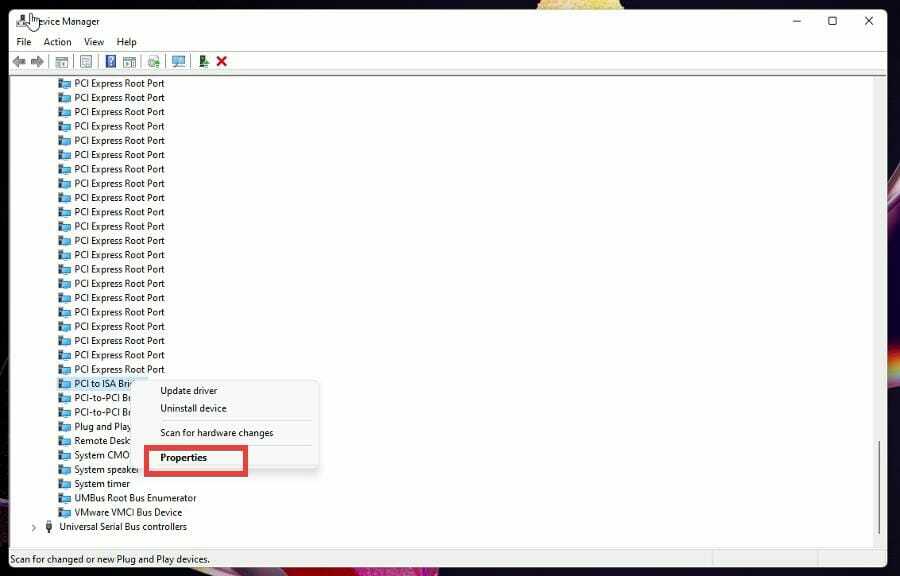
- Dans le menu Propriétés, cliquez sur le Onglet Détails.
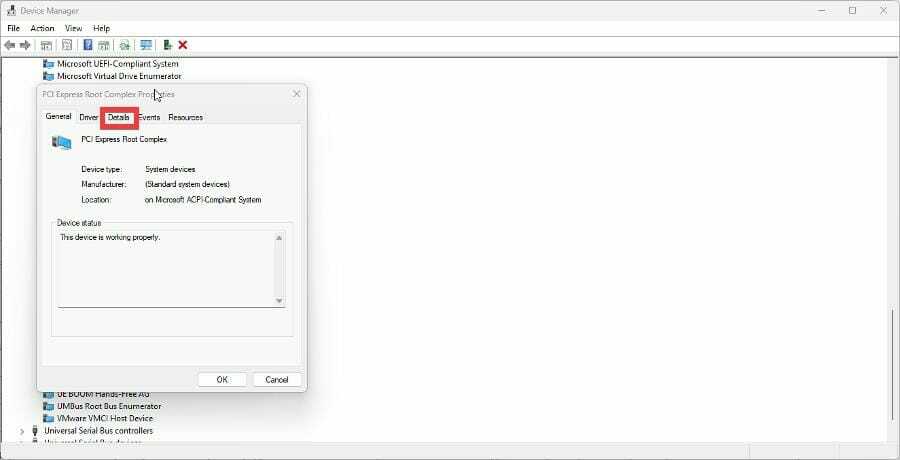
- Cliquez sur le menu déroulant sous Biens.
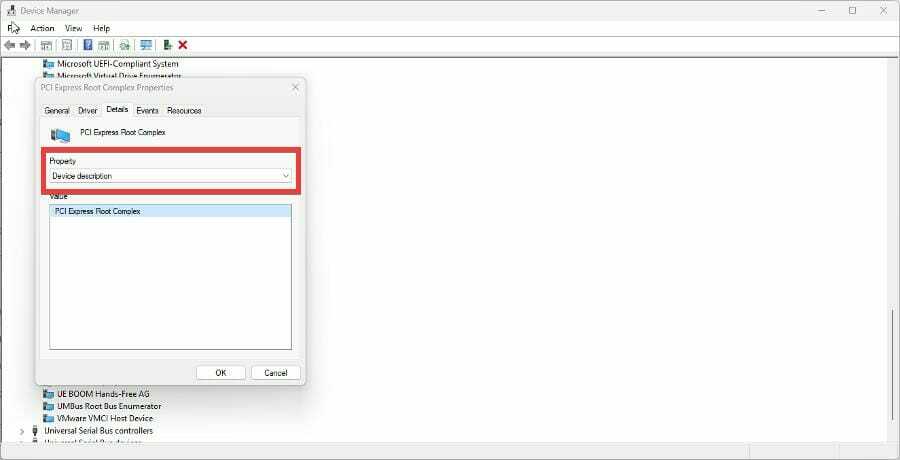
- Dans le menu, sélectionnez Identificateurs matériels.
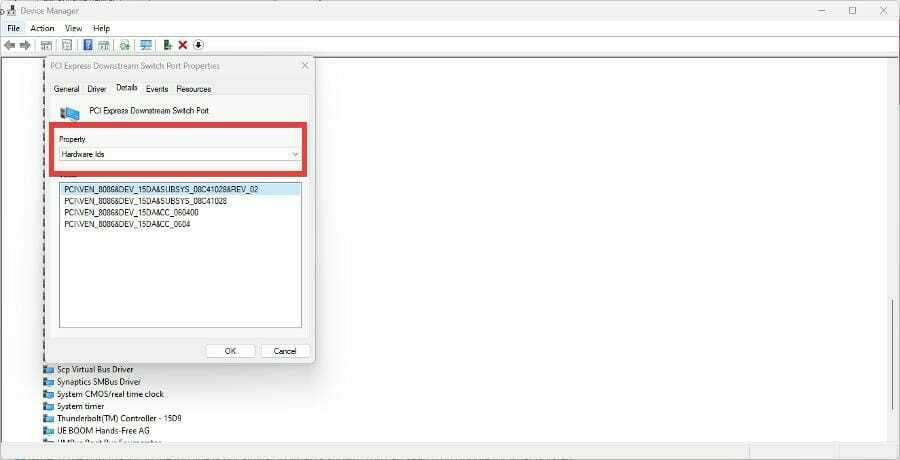
- Vous devrez obtenir l'ID matériel du pilote problématique qui sont les numéros après VEN_ et DEV_.
- VEN signifie Vendor ID et DEV signifie Device ID. Les nombres varient en fonction de votre ordinateur, mais dans cet exemple, les nombres sont 8086 et 15DA.
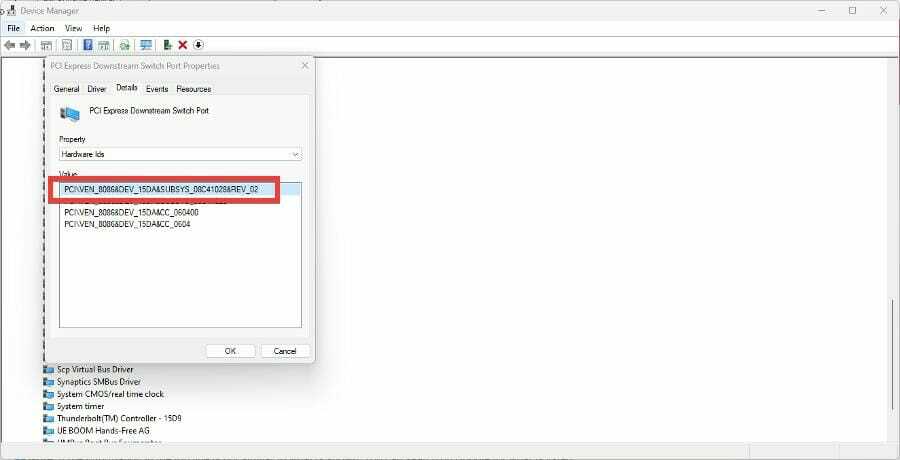
- Une fois que vous avez ces numéros, ouvrez un navigateur Web et recherchez PCI Lookup. C'est un site Web qui vous indique où vous pouvez trouver les pilotes PCI dont vous avez besoin.
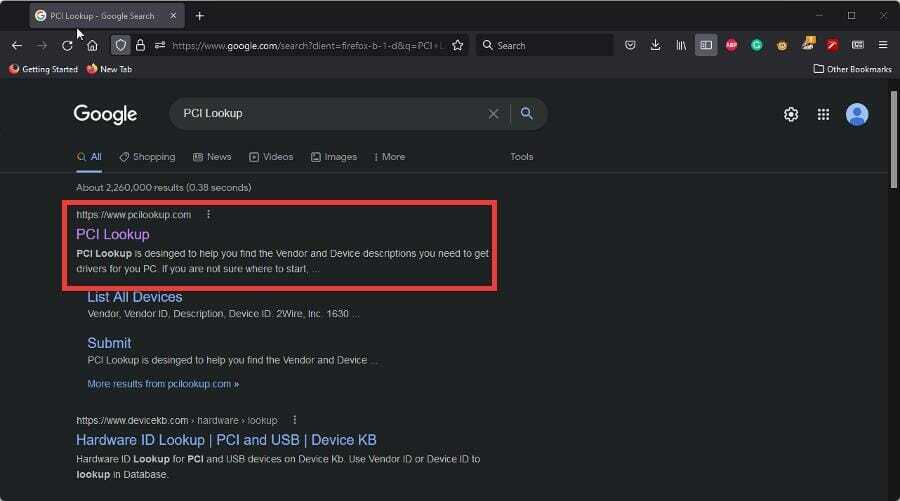
- Cliquez sur le résultat de la recherche PCI et vous verrez deux barres où vous pouvez entrer les numéros d'ID de fournisseur et d'ID de périphérique.
- Entrez les numéros d'identification et appuyez sur Soumettre.
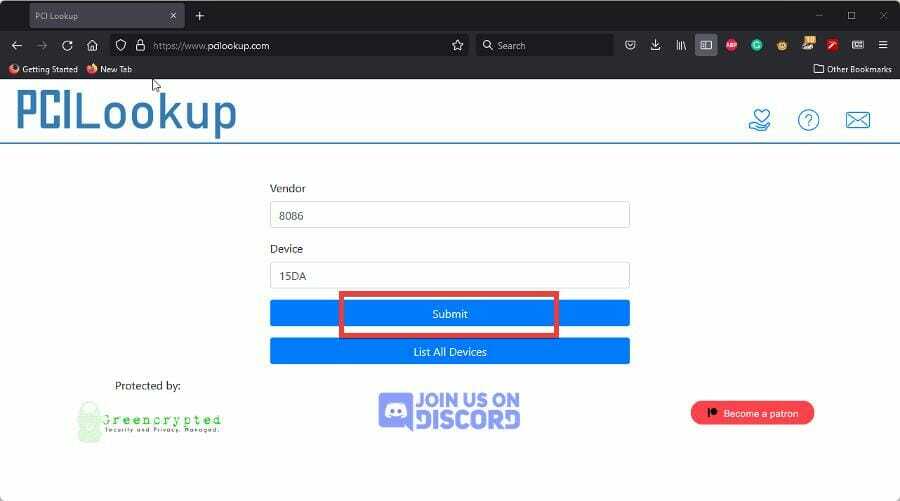
- Ensuite, vous verrez le matériel qui a le pilote défectueux. Dans ce cas, il s'agit du pont JHL6340 Thunderbolt 3 d'Intel.
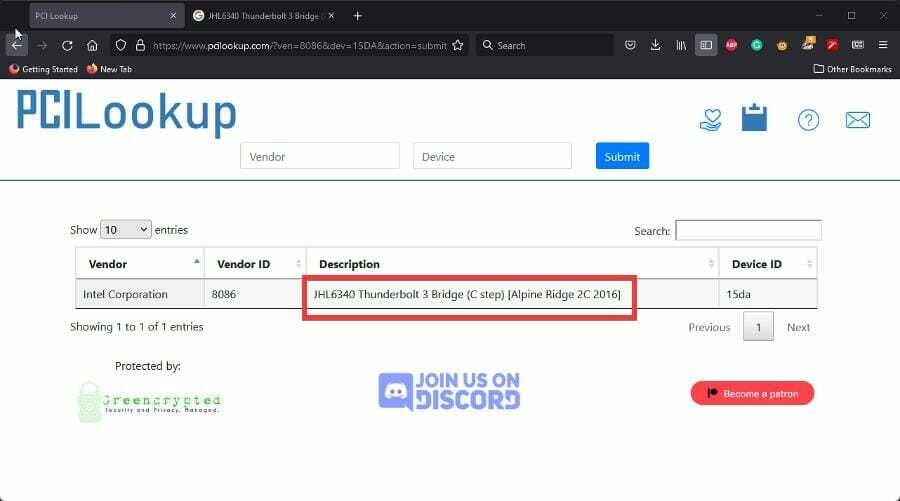
- Maintenant que vous connaissez le nom spécifique du matériel défectueux, recherchez ses pilotes correspondants dans un navigateur Web.
- Par exemple, "jhl6349 Thunderbolt 3 Driver" a été saisi dans la barre de recherche et les résultats affichent la page d'Intel pour les pilotes.
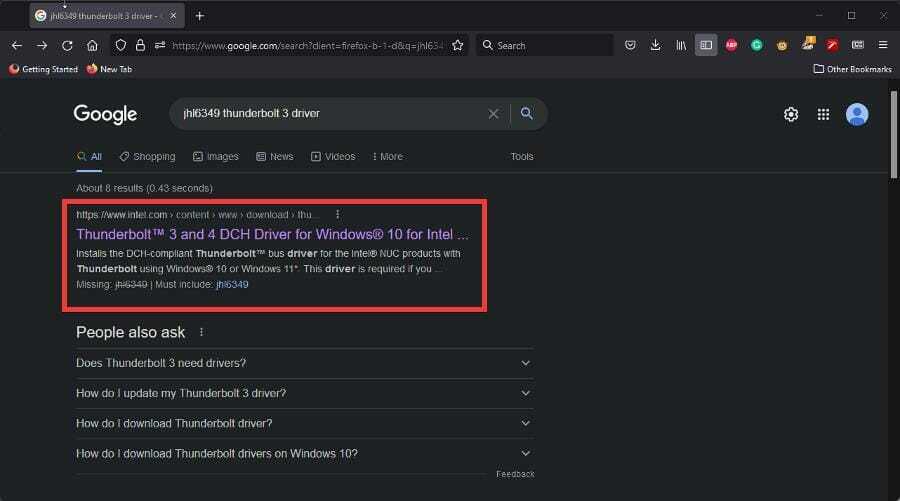
- Cliquez sur le résultat correspondant au pilote défectueux de votre ordinateur et téléchargez-le.

3. Mettre à jour automatiquement le pilote de périphérique PCI
Il existe des outils tiers comme DriverFix qui peuvent mettre à jour automatiquement les pilotes PCI sans intervention manuelle.
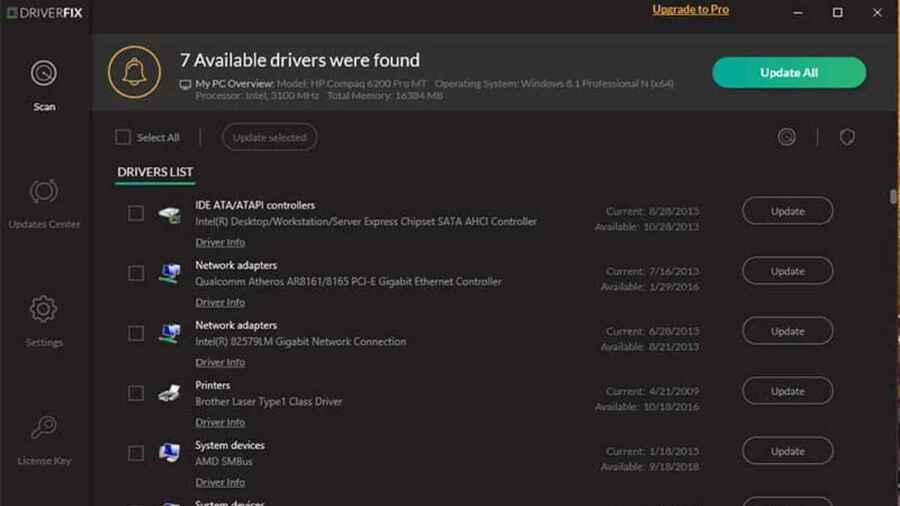
Conseil d'expert: Certains problèmes de PC sont difficiles à résoudre, en particulier lorsqu'il s'agit de référentiels corrompus ou de fichiers Windows manquants. Si vous rencontrez des problèmes pour corriger une erreur, votre système peut être partiellement endommagé. Nous vous recommandons d'installer Restoro, un outil qui analysera votre machine et identifiera le problème.
Cliquez ici pour télécharger et commencer à réparer.
Suivez ces étapes pour configurer DriverFix pour effectuer cette tâche pour vous :
- Installer et lancer DriverFix.
- Attendez que le logiciel effectue une première analyse de votre PC.
- Sélectionnez le pilote de périphérique PCI à mettre à jour ou à corriger.
- Attendez que DriverFix télécharge et installe les pilotes PCI manquants.
- Suivez les instructions d'installation du pilote PCI individuel.
- Redémarrez votre PC pour que les modifications prennent effet.
Sinon, comme on le voit dans les solutions précédentes, le faire manuellement prend du temps et nécessite une connaissance approfondie des pilotes que vous recherchez.
⇒ Obtenir DriverFix
4. Autres erreurs de pilote PCI courantes
Les deux solutions ci-dessus résoudront la majorité de vos problèmes avec des pilotes PCI défectueux. Cependant, il existe encore quelques solutions que vous pouvez essayer si la précédente ne fonctionne pas.
| Exécutez l'outil de dépannage du matériel et des périphériques | L'outil de dépannage a de bonnes chances de résoudre les problèmes de pilote en les localisant et en les réparant automatiquement. |
| Exécutez un logiciel antivirus | Des logiciels malveillants peuvent gêner vos PCI. Il est recommandé d'exécuter un logiciel antivirus pour s'en débarrasser. |
| Exécuter l'analyse SFC | UN Analyse du vérificateur de fichiers système se concentrera sur le pilote défectueux et réparera le problème juste après avec DISM. |
| Effectuer un démarrage propre | UN Démarrage propre redémarrera votre ordinateur avec l'ensemble d'applications et de pilotes rudimentaires, et devrait être un dernier effort. |
| Contacter le support technique | Lorsque tout le reste échoue, contactez le support technique du fabricant pour une assistance supplémentaire. |
Que dois-je faire si je rencontre d'autres problèmes d'installation avec les pilotes PCI ?
Vous pouvez rencontrer le tristement célèbre écran bleu de la mort. Des erreurs comme celles-ci peuvent être causée par l'erreur PCI BUS DRIVER INTERNAL. C'est un problème ennuyeux qui peut être facilement résolu en mettant à jour les pilotes, mais vous devrez peut-être vérifier votre matériel.
Un autre défaut peut être attribué à la périphérique nécessitant une installation supplémentaire. Cela peut être dû à une mauvaise gestion des pilotes. Heureusement, les solutions à ces problèmes sont simples.
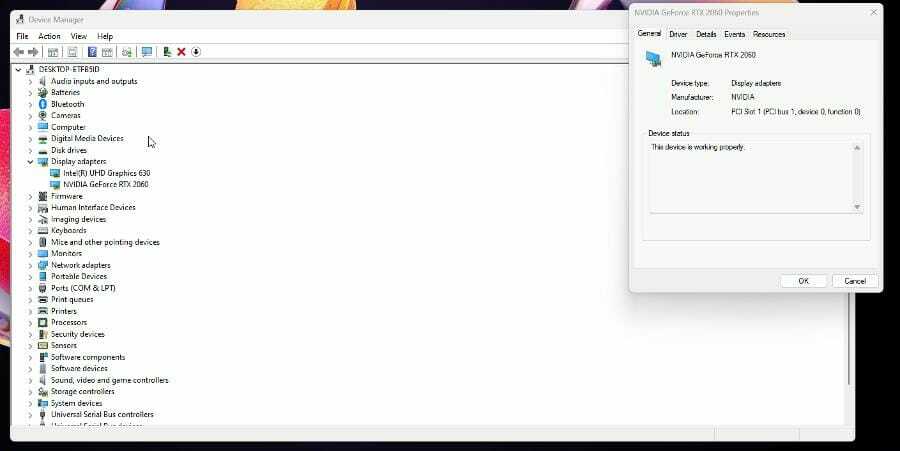
N'hésitez pas à laisser un commentaire ci-dessous si vous avez des questions sur d'autres applications Windows 11. Laissez également des commentaires sur les avis que vous aimeriez voir ou des informations sur d'autres fonctionnalités de Windows 11.
 Vous avez toujours des problèmes ?Corrigez-les avec cet outil :
Vous avez toujours des problèmes ?Corrigez-les avec cet outil :
- Téléchargez cet outil de réparation de PC noté Excellent sur TrustPilot.com (le téléchargement commence sur cette page).
- Cliquez sur Lancer l'analyse pour trouver les problèmes Windows qui pourraient causer des problèmes au PC.
- Cliquez sur Tout réparer pour résoudre les problèmes avec les technologies brevetées (Remise exclusive pour nos lecteurs).
Restoro a été téléchargé par 0 lecteurs ce mois-ci.


